【有料4テーマと無料3テーマ】WordPressテーマは何がオススメ?
WordPressテーマは何がオススメ?有料テーマ、無料テー……

レンタルサーバーで独自ドメインを契約すると、半角英数字であれば好きな名前のサブドメインをいくつでも作ることができます。(レンタルサーバーによってはサブドメイン数が決められているものもあります。)
将来的に育つコンテンツになるか否か分からない場合であっても、無料なのでお試し感覚でサブドメイン上でブログ運営ができます。
作ってみたものの話題性が無いと感じれば気軽に削除し、別のコンテンツを新たに作っていくことが出来るという手軽さがサブドメインの利点です。
まずConoHa WING![]() にログインします。
にログインします。
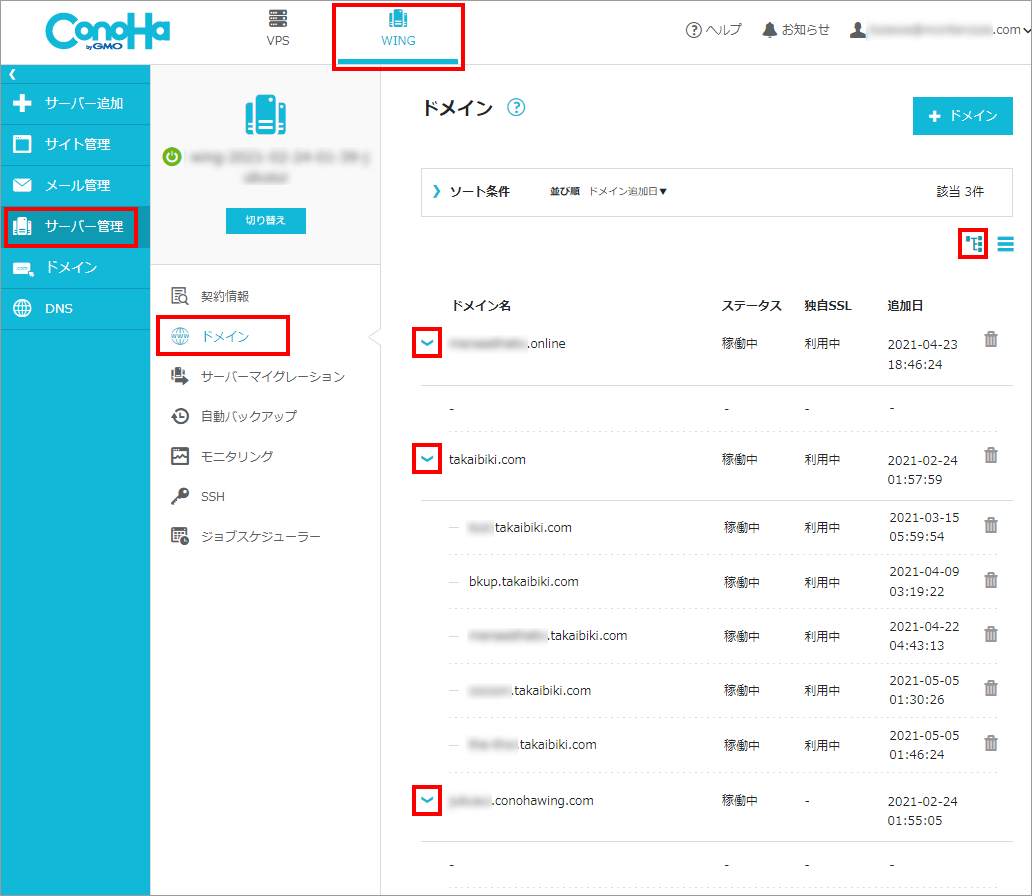
これで保有するドメインが表示されます。
画像の内容は、
で、独自ドメインは有料契約ですが、サブドメインは無料でいくらでも作ることが出来ます。
独自ドメインで運営しているコンテンツ(ブログなど)とは別に、独自ドメインのサブドメインを作れば、そこでは全く違ったカテゴリーのブログを作ることもできます。勿論ワードプレスも独立した設定にできます。(ここまではどのサーバーでも同じ。)
サブドメインのコンテンツで人気が出れば、新たな独自ドメインを契約し、サブドメインの(WordPressを含めた)コンテンツ一式を、新たな独自ドメインにコピーする事もできます。この作業もボタンを数回押すだけで済み、難しい作業は不要です。コピー後はすぐに使える様になります。
最近のサーバーはWordPress運用前提なので、この手の機能は最初から準備されているのです。(言い換えればブログをやるなら、WordPressでと言う事ですね。)
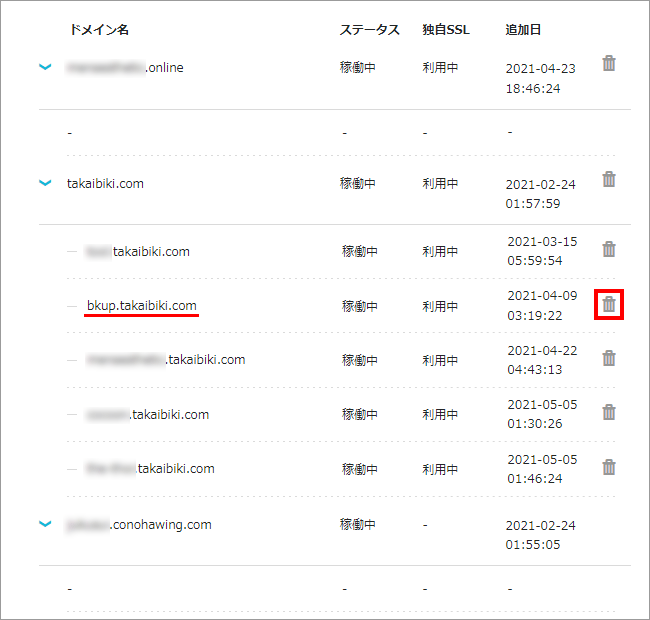
今回は赤いアンダーラインのサブドメインを削除しようと思います。
サブドメインの右側にあるゴミ箱のアイコンをクリックします。
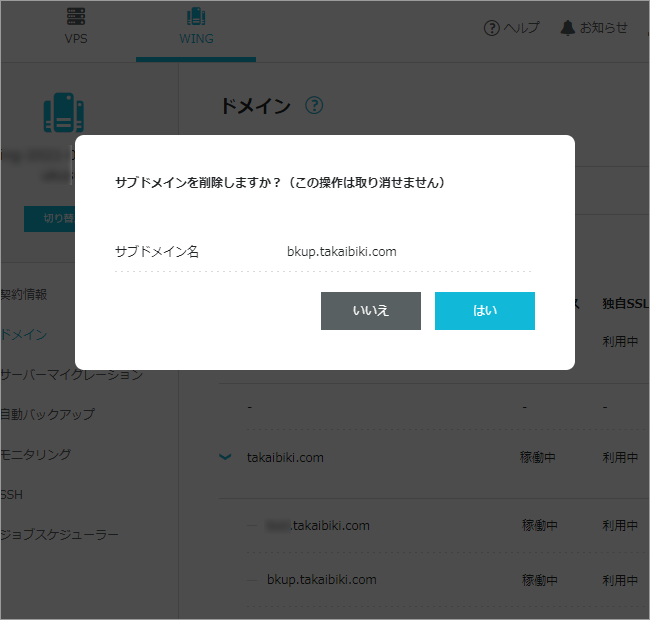
問題なければ「はい」を選びます。
「はい」押した後の取り消しは出来ませんので十分注意しましょう。
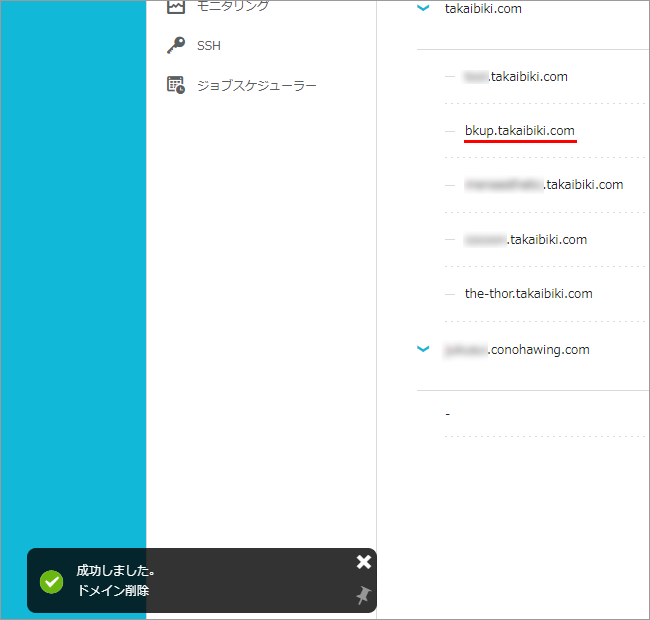
左下にサブドメインの削除が完了したメッセージが出てきます。
画面上ではまだ削除したサブドメインが一覧に残っていますが、しばらくすると一覧から消えます。

では、おやすみなさい~